Стеам не препознаје спољни чврсти диск: 3 начина да се поправи (08.30.25)
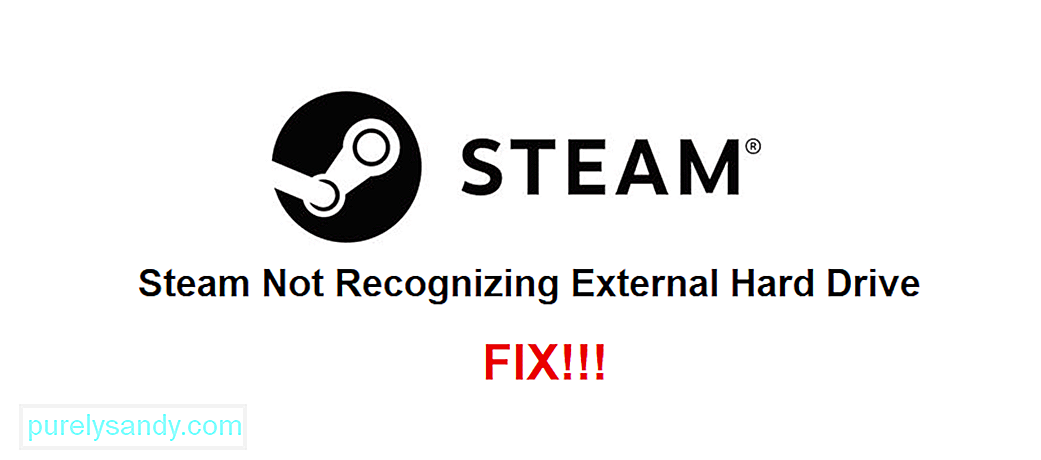 стеам не препознаје спољни чврсти диск <п> У данашње време већина видео игара које ћете наћи готово било где, укључујући Стеам, може заузети много ГБ простора на вашем уређају. Данас постоје многе игре познате по томе што поједу простор за складиштење. Међутим, лако их можете сачувати на рачунару уз помоћ спољног чврстог диска. <п> Иако су спољни чврсти дискови у већини случајева одлични и раде са готово било којом платформом, Стеам понекад може да створи неколико проблема с њима. На пример, постоји проблем који доводи до тога да Стеам чак не препозна ваш спољни чврсти диск када је повезан. Ево шта треба урадити док се суочавате са наведеним проблемом. Како исправити проблем неиспознавања спољног чврстог диска у Стеам-у? <ли> <стронг> Поново спојите чврсти диск и поново покрените <п> Један од првих решења која треба да испробате као решење за овај проблем су искључивање спољног чврстог диска и поновно укључивање. Након тога, морате поново покренути Стеам на рачунару. Уз напомену, препоручује се потпуно поновно покретање рачунара, јер обично даје много боље резултате од једноставног поновног покретања апликације. <п> Након поновног покретања рачунара, покушајте да играте једну од игара на спољном чврстом диску путем Стеам-а. То би требало да буде довољно да Стеам препозна погон и да се вратите игрању свих различитих игара које желите да сачувате у њему. <ли> <стронг> Инсталирајте игру <п> Када Стеам не препозна игре које сте сачували на спољном чврстом диску и даје вам могућност да их инсталирате уместо да их играте, кликните на поменуту опцију за инсталирање. Након што кликнете на њега, одаберите да га инсталирате у фасциклу у којој се тренутно налази на спољном чврстом диску. <п> Након тога, Стеам ће започети напредак инсталације и одмах ће препознати погон као и датотеке игара које су на њему ускладиштене. Овај поступак можете поновити за све различите игре које имате на секундарном чврстом диску и сваки пут би требало добро да функционише. <ли> <стронг> Поправите фасциклу Стеам Либрари <п > За проблеме попут овог постоји опција у радној апликацији Стеам која вам омогућава да поправите датотеке свих различитих игара у фасцикли ваше библиотеке. Користите ово да Стеам препозна датотеке игара сачуване на вашем спољном чврстом диску како бисте могли да репродукујете све што је на њему сачувано. Процес и једноставан и само једном покушај би требао бити довољан. <п> Да бисте поправили фасциклу Стеам библиотеке, отворите апликацију за радну површину и идите на подешавања. Сада идите у мени за преузимања у подешавањима. Овде ће бити опција са ознаком ‘’ Фасцикле Стеам Либрари ’’. Кликните на њега, а затим кликните десним тастером миша на опцију директоријума. Сада одаберите поправљање мапе помоћу опција које ће се појавити пред вама. Стеам би сада требао препознати спољни чврсти диск и датотеке игара које су на њему ускладиштене, што вам омогућава да поново играте.
стеам не препознаје спољни чврсти диск <п> У данашње време већина видео игара које ћете наћи готово било где, укључујући Стеам, може заузети много ГБ простора на вашем уређају. Данас постоје многе игре познате по томе што поједу простор за складиштење. Међутим, лако их можете сачувати на рачунару уз помоћ спољног чврстог диска. <п> Иако су спољни чврсти дискови у већини случајева одлични и раде са готово било којом платформом, Стеам понекад може да створи неколико проблема с њима. На пример, постоји проблем који доводи до тога да Стеам чак не препозна ваш спољни чврсти диск када је повезан. Ево шта треба урадити док се суочавате са наведеним проблемом. Како исправити проблем неиспознавања спољног чврстог диска у Стеам-у? <ли> <стронг> Поново спојите чврсти диск и поново покрените <п> Један од првих решења која треба да испробате као решење за овај проблем су искључивање спољног чврстог диска и поновно укључивање. Након тога, морате поново покренути Стеам на рачунару. Уз напомену, препоручује се потпуно поновно покретање рачунара, јер обично даје много боље резултате од једноставног поновног покретања апликације. <п> Након поновног покретања рачунара, покушајте да играте једну од игара на спољном чврстом диску путем Стеам-а. То би требало да буде довољно да Стеам препозна погон и да се вратите игрању свих различитих игара које желите да сачувате у њему. <ли> <стронг> Инсталирајте игру <п> Када Стеам не препозна игре које сте сачували на спољном чврстом диску и даје вам могућност да их инсталирате уместо да их играте, кликните на поменуту опцију за инсталирање. Након што кликнете на њега, одаберите да га инсталирате у фасциклу у којој се тренутно налази на спољном чврстом диску. <п> Након тога, Стеам ће започети напредак инсталације и одмах ће препознати погон као и датотеке игара које су на њему ускладиштене. Овај поступак можете поновити за све различите игре које имате на секундарном чврстом диску и сваки пут би требало добро да функционише. <ли> <стронг> Поправите фасциклу Стеам Либрари <п > За проблеме попут овог постоји опција у радној апликацији Стеам која вам омогућава да поправите датотеке свих различитих игара у фасцикли ваше библиотеке. Користите ово да Стеам препозна датотеке игара сачуване на вашем спољном чврстом диску како бисте могли да репродукујете све што је на њему сачувано. Процес и једноставан и само једном покушај би требао бити довољан. <п> Да бисте поправили фасциклу Стеам библиотеке, отворите апликацију за радну површину и идите на подешавања. Сада идите у мени за преузимања у подешавањима. Овде ће бити опција са ознаком ‘’ Фасцикле Стеам Либрари ’’. Кликните на њега, а затим кликните десним тастером миша на опцију директоријума. Сада одаберите поправљање мапе помоћу опција које ће се појавити пред вама. Стеам би сада требао препознати спољни чврсти диск и датотеке игара које су на њему ускладиштене, што вам омогућава да поново играте. 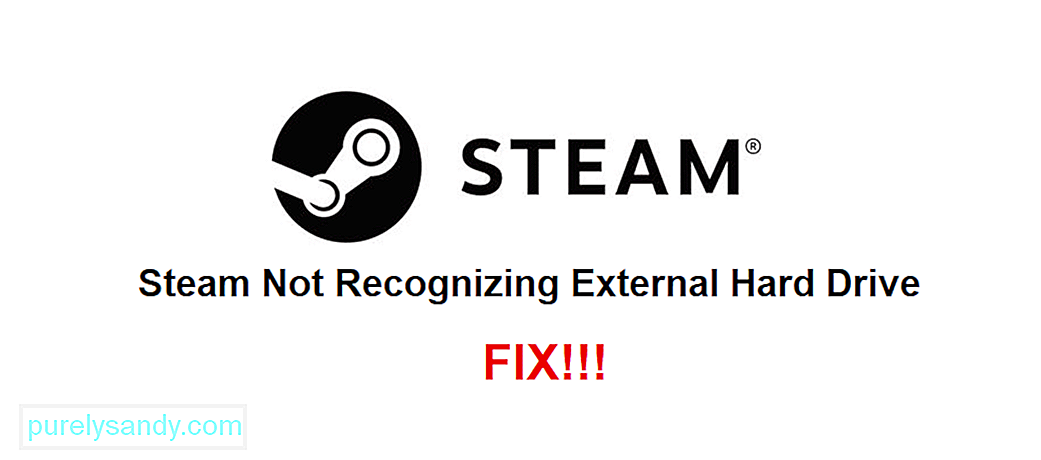
Иоутубе видео: Стеам не препознаје спољни чврсти диск: 3 начина да се поправи
08, 2025

